Можно выбрать, какие диалоги открытия/сохранения файлов использовать: те, которые есть в самом AlterOffice, или стандартные диалоги вашей операционной системы. Для использования диалогов открытия/сохранения файлов, встроенных в AlterOffice, откройте меню Сервис > Параметры > AlterOffice > Общие и поставьте флажок на опции Использовать диалоги AlterOffice. Для использования стандартных диалогов системы – снимите данный флажок.
В AlterOffice версии 3.3.0.1 по умолчанию используются диалоги открытия/сохранения AlterOffice.
Начиная с AlterOffice версии 3.3.0.4 по умолчанию используются стандартные диалоги открытия/сохранения вашей операционной системы.
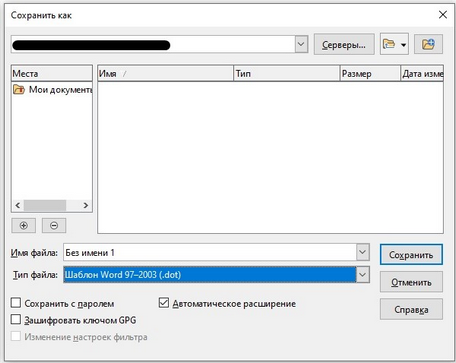
Стандартный диалог сохранения файлов AlterOffice
В правом верхнем углу стандартного диалогового окна Открыть/Сохранить AlterOffice находятся значки:
•Подключиться к серверу. Данная функция позволяет подключиться к удаленному серверу. Вы можете подключиться к сетевой папке, чтобы сохранить или открыть файл, который находится на другом компьютере.
•Перейти на уровень выше. Опция позволяет переходить на уровень выше в иерархии файловой системы. Нажмите на стрелочку справа на этом значке для появления выпадающего списка всех выше расположенных в иерархии (по отношению к текущему) каталогов.
•Создать папку. Данная функция позволяет создавать новую папку в текущем каталоге.
Добавление каталога в Места.
В диалоговом окне Открытия/Сохранения AlterOffice есть возможность добавлять часто используемые каталоги в Места для быстрого доступа к ним.
Для того, чтобы добавить каталог в поле Места, перейдите в нужную папку и нажмите + "Добавить текущую папку в Места". Кнопка + находится ниже поля с избранными местами. Для удаления каталога из Мест выделите с помощью ЛКМ папку в поле Места и нажмите - "Удалить выбранную папку из Мест".